
Changement du connecteur de charge sur iPhone 4S
Ce guide photos vous explique comment remplacer la nappe du connecteur de charge USB Dock sur votre iPhone 4S.
 Diagnostic
Diagnostic
› Votre iPhone 4S ne se charge plus
› Votre iPhone 4S n'est pas reconnu par iTunes
› Vous ne pouvez plus enregistrer de mémos vocaux sur votre iPhone 4S
› En communication votre interlocuteur ne vous entend qu'en mode haut-paleur ou avec un kit oreillettes

Etape 1a : Retirer la vitre arrière
A l'aide du tournevis pentalobe (en étoile), dévisser les 2 vis situées de chaque côté du connecteur de charge (vis A1 et A2).


Etape 1b : Retirer la vitre arrière
Tirer légèrement sur la ventouse jusqu'à pouvoir insérer le bout du levier en plastique.
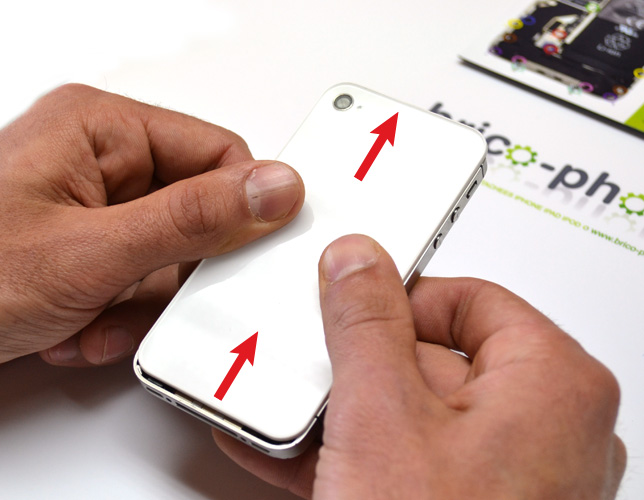

Etape 1c : Retirer la vitre arrière


Etape 2a : Retirer la batterie
A l'aide du tournevis cruciforme, dévisser les 2 vis situées en bas à gauche de la batterie (vis B1 et B2).


Etape 2b : Retirer la batterie
A l'aide du levier en plastique déclipser le connecteur de la batterie puis récupérer le petit élément métallique #1


Etape 2c : Retirer la batterie


Etape 2d : Retirer la batterie
Vous pouvez décoller la batterie à l'aide de la languette plastique mais celle-ci est fragile est risque de se détacher. Dans ce cas là décoller la partie droite de la batterie avec une spatule ou un iSesamo en faisant levier. Attention à ne pas percer la batterie afin d'éviter une fuite de lithium.


Etape 2e : Retirer la batterie


Etape 3a : Déconnecter les nappes USB et GSM
Retirez la plaquette métallique (notée #3) protégeant la nappe Dock USB en enlevant les vis C1 et C2.


Etape 3b : Déconnecter les nappes USB et GSM


Etape 3c : Déconnecter les nappes USB et GSM
Déconnecter la nappe en tirant vers le haut avec le levier plastique.


Etape 3d : Déconnecter les nappes USB et GSM
Vous pouvez à présent décoller la nappe délicatement en la tirant vers le haut et l'arrière.


Etape 3e : Déconnecter les nappes USB et GSM
Utiliser le levier plastique pour déconnecter le câble coaxial GSM.


Etape 3f : Déconnecter les nappes USB et GSM
Dégager maintenant ce câble coaxial du petit crochet métallique qui le retient au dessus de la carte mère.


Etape 4a : Retirer le bloc haut-parleur
Retirer la vis E1 et E2 avec le tournevis cruciforme.


Etape 4b : Retirer le bloc haut-parleur
Sachez que la vis E1 est située sous la nappe du connecteur Dock. Décollez bien cette nappe afin d'atteindre la vis.


Etape 4c : Retirer le bloc haut-parleur
Enfin, utiliser le levier plastique pour le tirer le bloc haut-parleur vers le haut et l'extraire.


Etape 5a : Retirer le connecteur de charge Dock
Déconnecter la nappe Home de son connecteur en levant le petit clapet noir à l'aide du levier plastique.


Etape 5b : Retirer le connecteur de charge Dock
Retirer les vis I1 et I2 situées de chaque côté du connecteur de charge.


Etape 5c : Retirer le connecteur de charge Dock
Vous pouvez désormais tirer délicatement sur la nappe pour la décoller.


Etape 5d : Retirer le connecteur de charge Dock
Installer votre nouvelle nappe en ayant préalablement retiré les adhésifs.


Etape 7c : Déconnecter le câble WIFI
Déconnecter enfin ce connecteur avec le levier plastique.


Etape 8a : Retirer le bloc haut-parleur
Retirer la vis E1 et E2 avec le tournevis cruciforme.


Etape 8b : Retirer le bloc haut-parleur
Sachez que la vis E1 est située sous la nappe du connecteur Dock. Décollez bien cette nappe afin d'atteindre la vis.


Etape 8c : Retirer le bloc haut-parleur
Enfin, utiliser le levier plastique pour le tirer le bloc haut-parleur vers le haut et l'extraire.


Etape 9a : Retirer la carte mère
Commencer par extraire la carte SIM et son rack du téléphone si vous ne l'avez pas déjà fait.


Etape 9b : Retirer la carte mère
Retirer les vis F2 à F4 avec le tournevis cruciforme puis les vis F1 et F5 avec le tournevis plat.


Etape 9c : Retirer la carte mère


Etape 9d : Retirer la carte mère


Etape 9e : Retirer la carte mère


Etape 9f : Retirer la carte mère


Etape 9g : Retirer la carte mère
Retirer la patte dorée de fixation de la caméra arrière (notée #9).


Etape 9h : Retirer la carte mère
Vous pouvez désormais retirer la carte mère à l'aide d'un levier.


Etape 10 : Retirer le vibreur
Le vibreur est simplement collé sur le châssis, vous pouvez le retirer en glissant un outil fin tel que l'iSesamo.


Etape 11a : Retirer le bloc vitre + écran LCD
Desserrer les vis H1 à H6 sans pour autant les retirer. Effectuez 1 à 2 tours de tournevis.


Etape 11b : Retirer le bloc vitre + écran LCD
Retirer les vis G1 à G4 qui se situent dans les angles du châssis.


Etape 11c : Retirer le bloc vitre + écran LCD
La vis G2 peut se trouver sous un petit adhésif noir.


Etape 11d : Retirer le bloc vitre + écran LCD
Utiliser ensuite l'iSesamo ou un objet fin puis glisser le entre la vitre et le châssis tout en faisant le contour jusqu'à pouvoir détacher le bloc entier.


Etape 11e : Retirer le bloc vitre + écran LCD


Etape 11f : Retirer le bloc vitre + écran LCD


Etape 11g : Retirer le bloc vitre + écran LCD


Etape 12a : Conseils pour le remontage
Récupérer la grille du haut-parleur sur l'ancien écran afin de la placer sur le nouvel écran.


Etape 12b : Conseils pour le remontage
Décoller à l'aide d'un cutter le bouton Home et sa membrane présent sur votre ancienne vitre.


Etape 12c : Conseils pour le remontage
Faites bien attention avant de replacer le bouton sur votre nouvelle vitre que l'élément de contact métallique est bien présent.
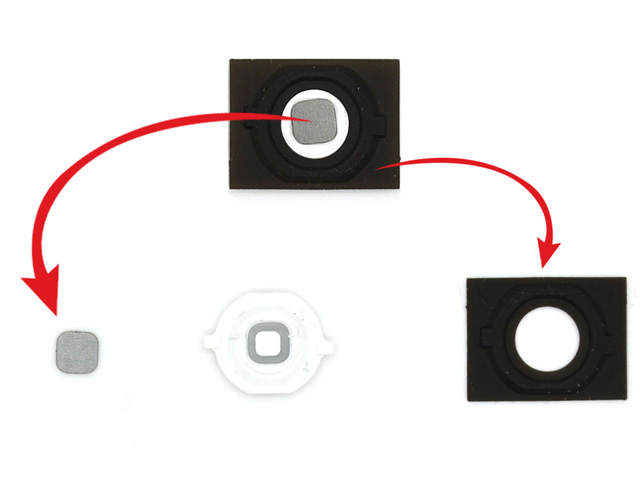

Etape 12d : Conseils pour le remontage
Retirer le film protecteur de l'écran LCD tout en faisant attention à ne pas retirer la feuille métallisée qui est également située sur le LCD.


Etape 12e : Conseils pour le remontage
Lors du remontage faites bien attention à ne pas plier une des nappes de l'écran dans le châssis de façon à ce que les deux nappes ressortent à la même hauteur.
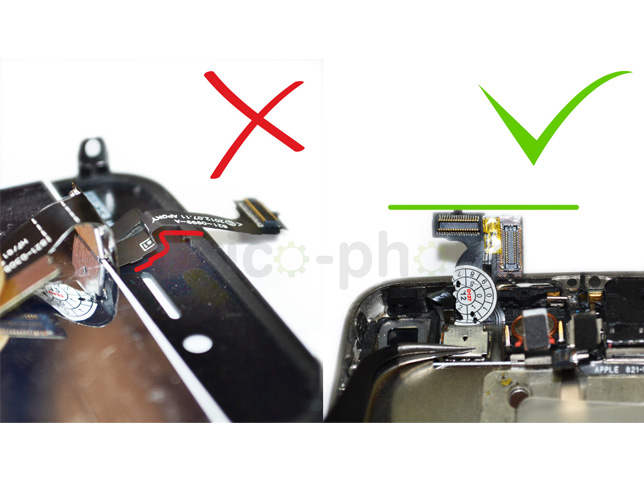














 Contact
Contact FAQ
FAQ Blog
Blog Diagnostic
Diagnostic

